PS中打开影视“滤镜”新大门 教你正确使用调色
大家知道Photoshop里可以调色的工具是多种多样及其丰富的,最基本的曲线工具、可选颜色工具甚至是渐变映射,多样化的选择总不是一件坏的事情,所以今天我们来看一下颜色查找表工具。LUT (Lookup Tables)即查找表,是个非常简单的数值转换表,不同的色彩输入数值“映射”到一套输出数值,使其能改变图像的色彩,早期它在视频和电影行业当中是得到最广泛的应用,近几年也被引入到了图片处理的领域里。
·如何使用
在Photoshop的调整面板的第二行最后一个就是颜色查找表工具。
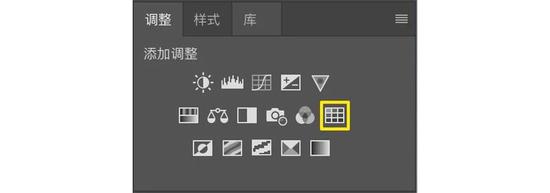
单机建立颜色查找表的调整图层。
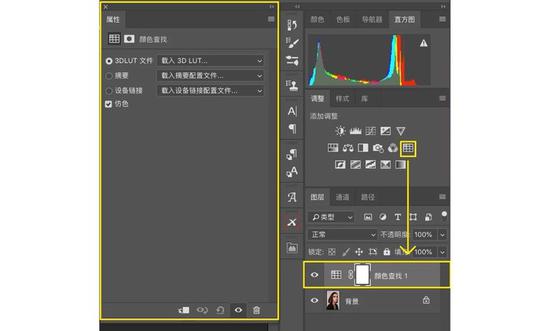
在“载入3D LUT”选项中出现下拉菜单,这里存储这Photoshop默认自带的一些LUT预设。你只需要选择一个预设,那么照片颜色的就会有相应的变化。

“
但是通常情况下只选择一个预设,很难给照片带来好的色彩调性,很多同学到这里可能就会放弃尝试了。但是调整层的建立在PS中是没有数量限制的,不妨换个方式来完成调色。在第一个颜色查找表中我们选择一个TealOrangePlusContrast”。
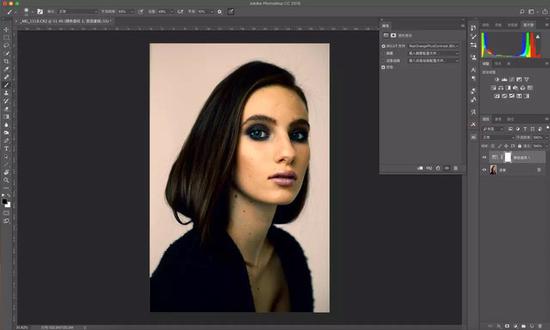
修改调整层的不透明度到“30%”

继续建立第二个“颜色查找表”,这一次选择“filmstock_50”,修改不透明度到“20%”
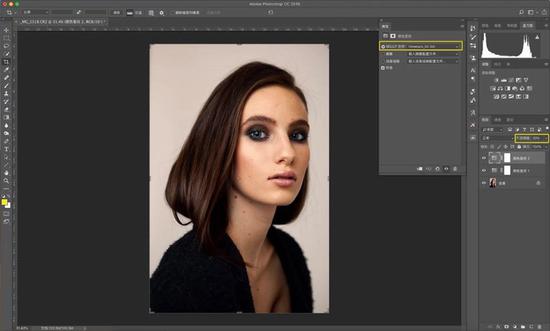
再建立第三个“颜色查找表”,选择“Crisp_winter”修改不透明度到“15%”

以上三个不同的LUT叠加在一起效果就初步形成了,最后再建立一个曲线做一点明暗的小调整

在修不同类型的照片,尽量结合不同的情况自由的选择“颜色查找表”里的预设进行组合,而且大多数Photoshop中默认的预设,在降低不透明度之后效果都是不错的,比如“EdgyAmber”、“Foggynight”等等都是我经常用到的,大家可以尽量去尝试。
·建立自己的LUT文件
使用LUT调色除了方便快速之外,我们还可以把组合出来的效果或者调色的方案保存成另外的LUT文件,这样下次在使用只需要一键选择到就好。生成LUT文件有一些先决条件,首先你的工作文档必须是以背景图层(带有一个锁头的标志)+调整层,这样简单的组合。

调整层没有类型的限制,曲线、色阶、可选颜色等等其他都可以出现,但是蒙版上不能有任何修改,之后来到文件-导出-颜色查找表。

在弹出的对话框中第一项命名LUT文件的名称,在网格点选项中选择“中”或者“高”(尽量不要选择最高),文件格式选择3DL或者CUBE,确定保存。

然后下次我们在使用这个调色方案,只需要建立“颜色查找表”工具在“载入3DL”里面,点击“载入3DL”,然后选择我们保存的LUT文件。
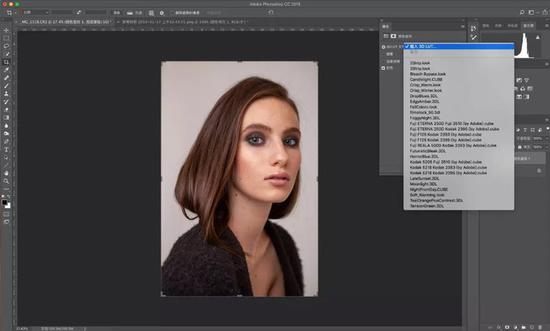
就可以直接达到调色的效果啦

当然不满足于Photoshop自带的LUT预设,你可以到网上下载一些免费的LUT文件,给自己更多选择
- 银座股份董事长马云腾新上任 公司为何被强2023-05-25
- 中国移动副总经理李慧镝:数字基建、智创未2023-05-25
- 比亚迪财险董事长周亚琳毫无保险业经验 她2023-05-25
- 国瓷材料总经理霍希云曾因中专学历被投资者2023-05-25
- 海保人寿副总马玉春是文学博士跳槽频繁 今2023-05-25
- lrc是什么文件?手机如何将irc嵌入mp3?2023-05-25
- 一海里等于多少米?海里是什么单位?2023-05-25
- airpods一代什么时候上市的?airpods一代和2023-05-25
- “新应用,新数据,新韧性”,华为提出面向2023-05-25
- iphone13运行内存多少?运行内存越大手机越2023-05-25
- 崔府街2023-05-25
- 什么是ppt?ppt怎么让图片一张一张出来?2023-05-25
- iphone12是双卡吗?苹果12双卡被关闭了怎么2023-05-25
- 微信旁边有个小雨伞是什么意思?微信小雨伞2023-05-25
- 塞尔达传说王国之泪马神在哪里找2023-05-25
- 塞尔达传说王国之泪依盖队的考试挑战视频攻2023-05-25
- 塞尔达传说王国之泪献给大妖精的小夜曲挑战2023-05-25
- 塞尔达传说王国之泪献给西莎的小夜曲挑战视2023-05-25
- 伯纳多-席尔瓦将迎来英超生涯第200次出场2023-05-25
- 看点:本地股市星期四早盘下滑0.17%2023-05-25
- 要在新材料行业的花园里开数智之花,需要怎2023-05-25
- iQOO 11S手机曝光,搭载骁龙8Gen2增强版本2023-05-25
- usmile笑容加发布新品,口腔清洁进入可视化2023-05-25
- 内行看门道!618活动拉开帷幕,小米13系列2023-05-25
- 阿水的GPT客户端,上线啦!2023-05-25
- 当前讯息:瑞文哪个皮肤手感好点_瑞文哪个2023-05-25
- 今日关注:快讯:美能能源涨停 报于17.61元2023-05-25
- 晶科能源N型技术高价值市场分析研讨会:未2023-05-25
- 遇见造物主偷袭大师怎么解锁2023-05-25
- 遇见造物主好戏开场怎么解锁|今日热搜2023-05-25
新闻排行
精彩推荐
- 努比亚Z40SPro星空典藏版开售 搭配居中打孔设计
- 首批骁龙8Gen2机型发布时间曝光 11月底两家厂商率先发布
- iQOO11系列最高将配200W快充 10分钟可将4700mAh容量电池充满
- AOC公布CU34G2XP带鱼屏显示器 采用VA面板165Hz刷新率
- 三位知情人士:苹果已暂停几乎所有招聘,直至明年9月
- 荣耀X40琥珀星光配色开售 支持10亿色彩显示
- 小米笔记本Air13翻转本开售 搭载13.3英寸E4OLED屏
- 小米RedmiA70电视开售 采用金属全面屏设计
- 华硕开设首个AI智能工厂 提高产品质量
- 苹果iPadPro2022款/iPad10正式开售 支持ApplePencil悬停功能
综合信息
- 要在新材料行业的花园里开数智之花,需要怎样的种子?-环球热讯
- iQOO 11S手机曝光,搭载骁龙8Gen2增强版本 全球滚动
- usmile笑容加发布新品,口腔清洁进入可视化时代
- 内行看门道!618活动拉开帷幕,小米13系列降价提前预定冠军?
- 阿水的GPT客户端,上线啦!
- 【世界时快讯】不爱做家务的来,洗地吸尘原来这么简单-希亦T800洗地机
- 天天时讯:打造超Pro级硬件规格!小米Civi3将推16GB+1TB版本,明天下午见
- 新消息丨AI前沿速报0525:Windows11将搭载AI助手
- vivo旗舰直降1100元 当前关注
- 一加员工:OV64B一般是千元机的主摄!OPPO Reno10直接尴尬了






 营业执照公示信息
营业执照公示信息